linux下安装nginx
linux版本:CentOS7 64位
1. yum 安装最新版nginx:
官网:http://nginx.org/en/linux_packages.html#stable
摘抄nginx官网文档

翻译为:

1.创建/etc/yum.repos.d/nginx.repo文件,/etc/yum.repos.d存在,只需要在这个目录下创建nginx.repo文件即可。
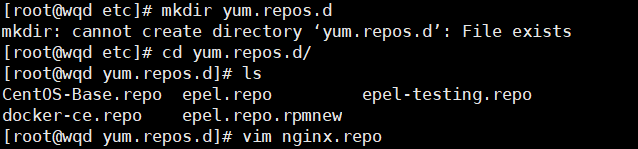
2.文件中放入如下内容
[nginx-stable]
name=nginx stable repo
baseurl=http://nginx.org/packages/centos/$releasever/$basearch/
gpgcheck=1
enabled=1
gpgkey=https://nginx.org/keys/nginx_signing.key
module_hotfixes=true
[nginx-mainline]
name=nginx mainline repo
baseurl=http://nginx.org/packages/mainline/centos/$releasever/$basearch/
gpgcheck=1
enabled=0
gpgkey=https://nginx.org/keys/nginx_signing.key
module_hotfixes=true
3.执行如下命令进行yum安装nginx
yum install nginx
查看nginx版本
# 查看nginx版本
nginx -v
查看安装目录
rpm -ql nginx
查看配置文件
# 用于日志切割
/etc/logrotate.d/nginx
在安装nginx前首先要确认系统中安装了gcc、pcre-devel、zlib-devel、openssl-devel。
linux下检查是否安装过某软件包
1、rpm包安装的,可以用 rpm -qa 看到,如果要查找某软件包是否安装,用 rpm -qa | grep “软件或者包的名字”
2、以deb包安装的,可以用 dpkg -l 看到。如果是查找指定软件包,用 dpkg -l | grep “软件或者包的名字”
3、yum方法安装的,可以用 yum list installed 查找,如果是查找指定包,用 yum list installed | grep “软件名或者包名”
举例:查看是否安装了gcc
yum list installed | grep "gcc"

这里可以确认我们没有安装gcc。
yum -y install gcc
再次执行查找命令

已安装。
2.压缩文件安装方式安装nginx
nginx下载地址:https://nginx.org/download/
下载“nginx-1.9.9.tar.gz”,移动到/usr/local/下。
## 解压
tar -zxvf nginx-1.9.9.tar.gz
##进入nginx目录
cd nginx-1.9.9
## 配置./configure --prefix=/usr/local/nginx# makemakemake install
OK,现在可以执行make 了。
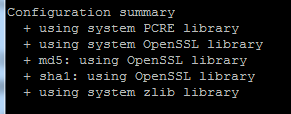
执行make、make install命令
测试是否安装成功
# cd到刚才配置的安装目录/usr/loca/nginx/
./sbin/nginx -t
错误信息:
nginx: [alert] could not open error log file: open() “/usr/local/nginx/logs/error.log” failed (2: No such file or directory)
2016/09/13 19:08:56 [emerg] 6996#0: open() “/usr/local/nginx/logs/access.log” failed (2: No such file or directory)
原因分析:nginx/目录下没有logs文件夹
解决方法:
mkdir logs
chmod 700 logs
正常情况的信息输出:
nginx: the configuration file /usr/local/nginx/conf/nginx.conf syntax is ok
nginx: configuration file /usr/local/nginx/conf/nginx.conf test is successful
启动nginx
cd /usr/local/nginx/sbin
./nginx //启动nginx
在浏览器中输入服务器的ip地址,如:192.168.1.12
很不幸,打不开链接。下面进行原因排查:


说明服务器的80端口是打不开的。
因为我使用的linux系统版本是CentOS7,所以可以在服务器中执行如下命令来验证
firewall-cmd --query-port=80/tcp

显然80端口没有开启。
下面我们开启80端口:
firewall-cmd --add-port=80/tcp --permanent
#重启防火墙
systemctl restart firewalld
–permanent #永久生效,没有此参数重启后失效

刷新浏览器

配置完毕!
2、配置nginx开机自启动
vim /etc/rc.d/rc.local

相关文章
- Linux学习之源码包安装与脚本安装(十八)
- Linux下nginx安装
- Nginx编译安装lua-nginx-module
- [Linux]Linux printf 输出重定向
- Env: Linux下Source Insight安装
- Linux平台安装MongoDB
- linux安装jdk、tomcat、maven、mysql
- ubuntu21.04(linux):用apt安装nginx/php/mysql/phpmyadmin(开发环境)
- linux(centos8):安装kubernetes worker节点并加入到kubernetes集群(kubernetes 1.18.3)
- Linux--YUM 安装 nginx php mysql
- Linux下MemCache的安装
- Linux下怎么确定Nginx安装目录
- linux 安装maven
- Oracle Linux (OEL)下修改tmpfs大小并使之生效
- linux(centos8):安装Jenkins持续集成工具(java 14 / jenkins 2.257)
- linux(centos8):kubernetes安装的准备工作
- jemalloc在linux上从安装到使用
- linux安装Homebrew包管理工具
- Linux配置keepalived实现nginx高可用安装过程记录
- linux ubuntu/deepin安装tengine(nginx增强版)2.3.2
- linux 安装nginx -查看 linux的环境变量
- Linux之IRQ domain
- RabbitMQ的安装与使用(Centos7,linux版本)
- L74.linux命令每日一练 -- 第十章 Linux网络管理命令 -- nmap和tcpdump
- conda安装r Linux系统中 linux中安装r
- Linux下一个Nginx安装步骤
- linux环境下安装nginx步骤(不错)
- Linux介绍与操作系统安装
- kali linux on android armhf 安装桌面
- CentOS 6.8 编译安装 Nginx 和 echo-nginx-module 模块

